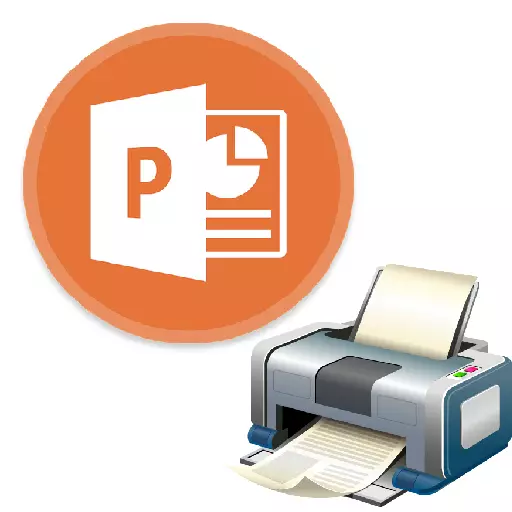
Ne di hemî rewşan de, pêşkêşkirina PowerPoint mecbûr e ku tenê bi elektronîkî be. Mînakî, li zanîngehan, her weha gengaz e ku hûn vebijarkên xebata çapkirî ji bo qursên an dîplomayên xwe bicîh bikin. Ji ber vê yekê dem e ku meriv fêr bibe ku karê xwe di PowerPoint de çap bike.

Her weha hûn dikarin bi lez biçin menuya çapê bi zencîreya kilîtên germ "Ctrl" + "P" ve biçin.
Method 2: Layout li ser şivan
Di doza ku hûn hewce ne ku yek li ser çarşefê çap nekin, lê çend, wê hingê ev fonksiyon hewce be.
- Hûn hîn jî hewce ne ku biçin beşa "çapkirinê" bi destan an kombînasyona kilîtên germ. Li vir di parametreyan de ku hûn hewce ne ku xala sêyemîn bibînin ku li ser kîjan xwerû "dirûşmên tevahiya rûpelê" tê danîn.
- Heke hûn vê tiştê bicîh bikin, hûn dikarin gelek vebijarkên çapkirinê bi pêveka çarçovê li ser çaroxek bibînin. Hûn dikarin di heman demê de ji 1 û 9 ekranan hilbijêrin, tevlîhev.
- Piştî zextê "çapkirinê", dê li gorî şablonê bijartî were çap kirin.
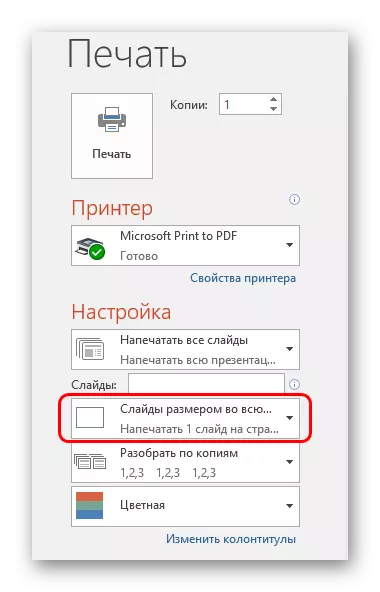
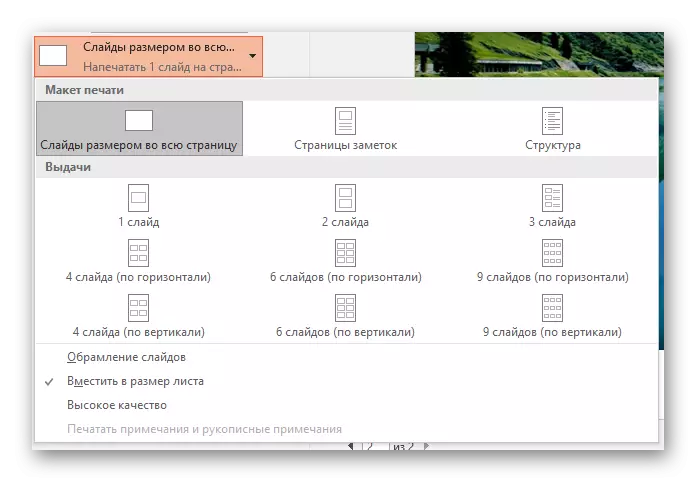
Girîng e ku meriv balê bikişîne ser vê rastiyê ku dema hilbijartina çarşefek piçûk û hejmarê pirtirîn dema ku tê hesibandin dê qalîteya paşîn were hesibandin dê bi giranî êşê bikişîne. Frames dê di navbêna nivîsên piçûk û girîng de were qewirandin, tabloyên an hêmanên piçûk dê qels bibin. Divê ev dem were hesibandin.
Damezrandina şablonê ji bo çapkirinê
Her weha divê hûn bifikirin ku weşandina belavkirina slides li ser şablonê çapê.
- Da ku vê bikin, biçin tabê "View".
- Li vir hûn ê hewce bikin ku bişkoja "mînaka nimûneyê" bikirtînin.
- Bername dê di rewşek taybetî ya operasyona bi nimûneyan de bikeve. Li vir hûn dikarin mîhengan çêbikin û şêwazek bêhempa ya şêxên wusa çêbikin.

- Navçeya "PARAMETERN" "Destûrê dide we ku hûn orientasyon û pîvana rûpelê biguherînin, û her weha hejmara dirûşmên ku dê li vir bêne şaş kirin.
- "Fillers" dihêle hûn zeviyên zêde, wek mînak, jorîn, tarîx û hejmara rûpelê pîroz bikin.
- Di warên mayî de, hûn dikarin mîhenga rûpelê ya rûpelê bikin. Bi default, ew winda û çarşef tenê spî ye. Digel heman mîhengan, ji bilî dirûşmeyan, dê hê jî hêmanên hunerî yên nîşankirî jî hebin.
- Piştî ku hûn mîhengan bicîh bikin, hûn dikarin bişkojka "Close Model" bitikînin. Piştra, şablon dikare dema çapkirinê were sepandin.
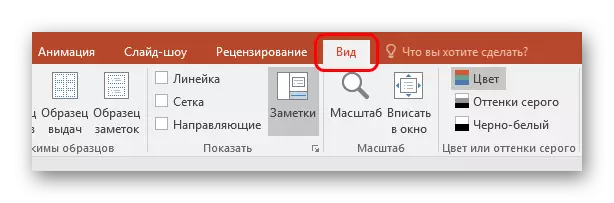

Mîhengên çap bikin
Dema ku hûn di pencereyê de çap dikin, hûn dikarin gelek parameter bibînin. Hêjayî têgihiştinê ye, ji bo ku her yek ji wan berpirsiyar e.
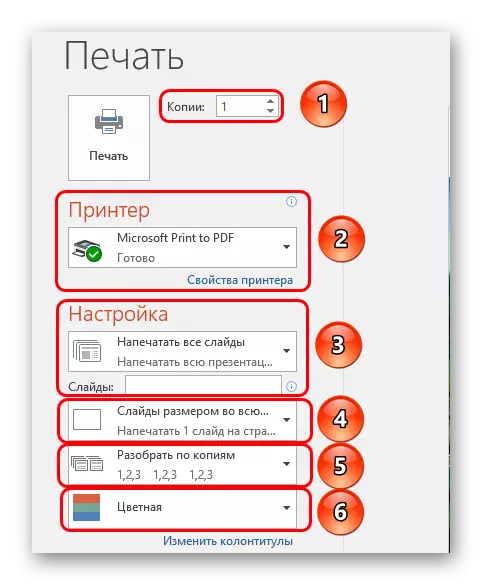
- Yekem tiştê ku bala xwe bide ev e ku kopî biafirîne. Li quncikê jorîn hûn dikarin mîhengê hejmarê kopî bibînin. Ger tevahiya belgeyê tête bijartin, wê hingê her dirûşmek dê wekî gelek caran wekî ku di vê rêzê de hatî destnîşan kirin were çap kirin.
- Di beşa "Printer" de, hûn dikarin amûrê ku dê pêşandan were veguheztin hilbijêrin. Ger gelek girêdayî hene, fonksiyon kêrhatî ye. Ger çapker yek e, wê hingê pergal bixwe dê bixweber bikar bîne.
- Piştre, hûn dikarin bipirsin, çawa û çi çap bikin. Ji hêla xwerû ve, vebijarka "Printê çapkirinê" tê hilbijartin. Di heman demê de vebijark hene ku dihêlin ku hûn yek dirûşmek ji çapê re bişînin, an jî hin diyarkirî.
Ji bo çalakiya paşîn xêzek cuda heye ku hûn dikarin hejmarên dirûşmên xwestî (bi formê "1; 2; 5; 7, hwd.) Bername dê çarçikên diyarkirî çap bike, lê tenê heke vebijarka "range xweser" were diyar kirin.
- Piştre, pergal pêşkêşî forma çapkirinê dike. Bi vê tiştê berê di nav mîhengên şablonên çapê de kar dikir. Li vir hûn dikarin guhertoya qalîteya çapê ya bilind hilbijêrin (hewceyê bêtir wêne û wext hewce dike), dirûşmek di dirêjahiya tevahiya çaroxê de, û hwd. Li vir mîhenga weşanê ye, ku berê hate gotin.
- Di heman demê de, heke bikarhêner çend kopî çap dike, hûn dikarin pîvana kopiyan saz bikin. Li vir tenê du vebijark hene - an jî pergal dê her tiştî bi rêkûpêk çap bike piştî serbestberdana dîmendera paşîn, an jî her frame bi qasî ku hûn hewce ne dubare bikin.
- Welê, di dawiyê de hûn dikarin vebijarka çapê - reng, reş û spî, an reş û spî bi rengên kesk hilbijêrin.
Wek qedandin, hêja ye ku bêje ku heke pêşandanek pir rengîn û mezin were çap kirin, ew dikare bibe sedema lêçûnên mezin ên giran. Ji ber vê yekê tê pêşniyar kirin ku tê pêşniyar kirin ku ji bo tomarkirina herî zêde, an jî meriv çawa kartol û kartolan bike, ji ber ku ji ber çapxanê vala neyê çareser kirin
